
Inhaltsverzeichnis:
- Autor John Day [email protected].
- Public 2024-01-30 07:21.
- Zuletzt bearbeitet 2025-01-23 12:52.


Mit dieser Arduino-basierten Zahnbürste können Sie Muster mithilfe von 3-Achsen-Beschleunigungsdaten überwachen.
Schritt 1: Schritt 1: Materialien



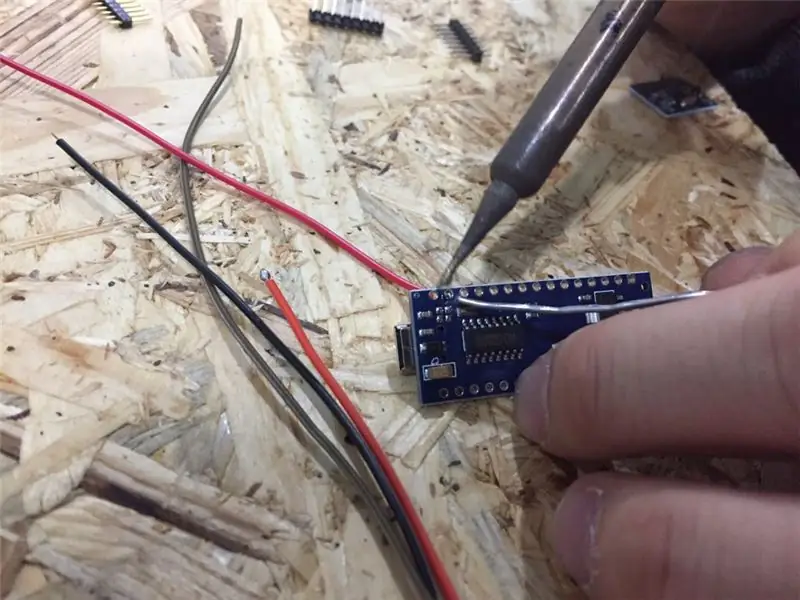
Zahnbürste
Arduino Nano
MPU-6050 3-Achsen-IMU
1,8 m langes USB-Mini-B-Kabel
Schritt 2: Schritt 2: Verdrahtung
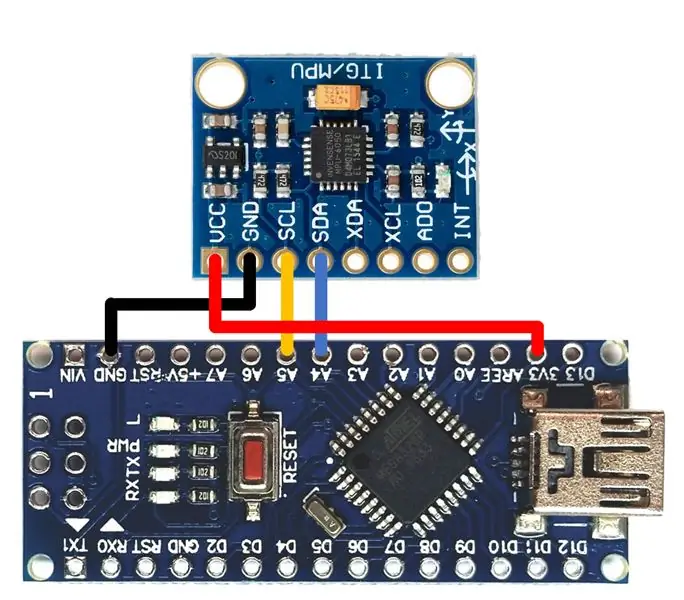
Verbinden Sie MPU-6050 und Arduino Nano durch Drahtlöten. Siehe das obige Bild für Details.
Schritt 3: Schritt 3: Arduino programmieren
#enthalten
const int MPU = 0x68; // MPU6050 I2C-Adresse
int AcX, AcY, AcZ, Tmp, GyX, GyY, GyZ;
Void get6050();
Void-Setup ()
{
Wire.begin();
Wire.beginTransmission(MPU);
Wire.write (0x6B);
Wire.write(0);
Wire.endTransmission(true);
Serial.begin (9600);
}
Leere Schleife () {
get6050();
Serial.print (AcX);
Serial.print (" ");
Serial.print (AcY);
Serial.print (" ");
Serial.print (AcZ);
Serial.println();
Verzögerung(15);
}
Void get6050()
{Wire.beginTransmission(MPU);
Wire.write (0x3B);
Wire.endTransmission(false);
Wire.requestFrom(MPU, 14, true);
AcX=Wire.read()<<8|Wire.read();
AcY=Draht.read()<<8|Draht.read();
AcZ=Draht.read()<<8|Draht.read();
Tmp=Draht.read()<<8|Draht.read();
GyX=Wire.read()<<8|Wire.read();
GyY=Wire.read()<<8|Wire.read();
GyZ=Wire.read()<<8|Wire.read();
}
Schritt 4: Schritt 4: Drücken Sie den seriellen Plotter und sehen Sie das Diagramm
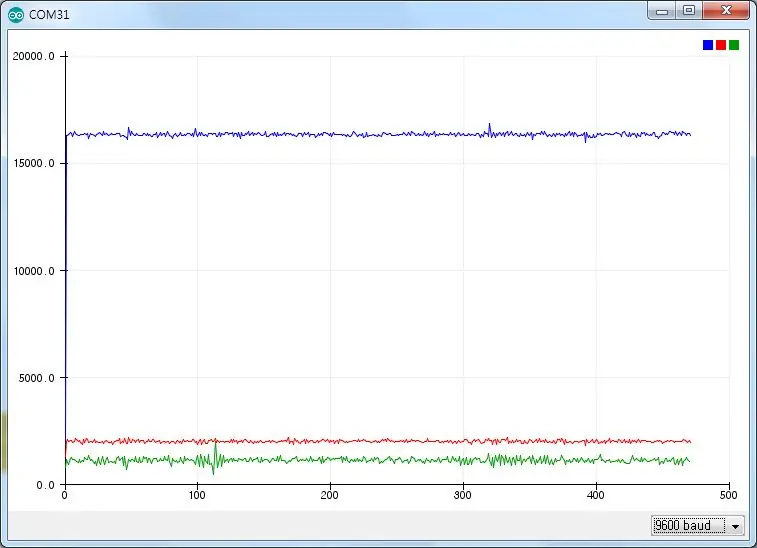
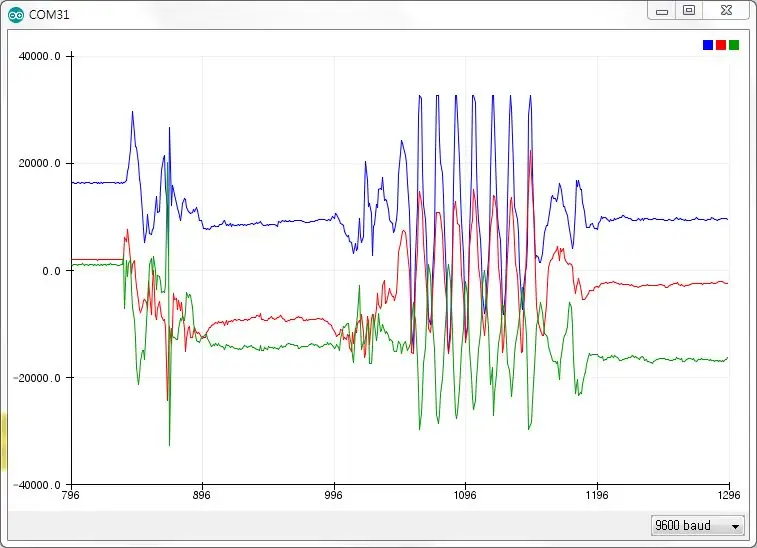
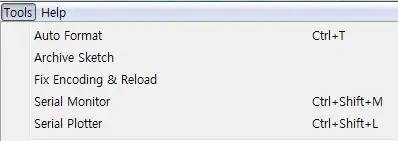
Gehen Sie zu Tools - Serial Plotter (oder Strg + Umschalt + L), und Sie sehen das Echtzeitdiagramm mit der 3-Achsen-Beschleunigung von MPU-6050
Schütteln Sie die Zahnbürste und sehen Sie den Unterschied.
Für weitere Informationen, besuchen Sie bitte
blog.naver.com/roboholic84
Empfohlen:
Einen Arduino-Gitarren-Tuner herstellen – wikiHow

So bauen Sie einen Arduino-Gitarren-Tuner: Dies sind die Anweisungen, um einen Gitarren-Tuner aus einem Arduino und mehreren anderen Komponenten zu machen. Mit Grundkenntnissen in Elektronik und Codierung können Sie dieses Gitarrenstimmgerät herstellen. Zuerst müssen Sie wissen, was die Materialien sind. Ma
ALARMA ARDUINO CON SENSOR DE MOVIMIENTO, SIRENA Y AVISO AL TLF. MÓVIL: 9 Schritte

ALARMA ARDUINO CON SENSOR DE MOVIMIENTO, SIRENA Y AVISO AL TLF. MÓVIL: Este proyecto consiste en a alarma básica que Detecta presencia, activa una sirena de 108dB y visa al usuario mediante un SMS (opcional). Permite también el control remoto básico por parte del usuario a través de SMS (encendido, apagado, reinicio
Heimwerken -- Einen Spinnenroboter herstellen, der mit einem Smartphone mit Arduino Uno gesteuert werden kann – wikiHow

Heimwerken || Wie man einen Spider-Roboter herstellt, der mit einem Smartphone mit Arduino Uno gesteuert werden kann: Während man einen Spider-Roboter baut, kann man so viele Dinge über Robotik lernen. Wie die Herstellung von Robotern ist sowohl unterhaltsam als auch herausfordernd. In diesem Video zeigen wir Ihnen, wie Sie einen Spider-Roboter bauen, den wir mit unserem Smartphone (Androi
Einfaches BLE mit sehr geringem Stromverbrauch in Arduino Teil 2 - Temperatur- / Feuchtigkeitsmonitor - Rev 3: 7 Schritte

Easy Very Low Power BLE in Arduino Teil 2 – Temperatur-/Feuchtigkeitsmonitor – Rev 3: Update: 23. November 2020 – Erster Austausch von 2 x AAA-Batterien seit 15. Januar 2019 dh 22 Monate für 2x AAA AlkalineUpdate: 7. April 2019 – Rev 3 of lp_BLE_TempHumidity, fügt Datum/Uhrzeit-Plots hinzu, verwendet pfodApp V3.0.362+ und automatische Drosselung, wenn
Arduino-Programmierung über das Handy -- Arduinodroid -- Arduino-Ide für Android -- Blinzeln: 4 Schritte

Arduino-Programmierung über das Handy || Arduinodroid || Arduino-Ide für Android || Blink: Bitte abonnieren Sie meinen Youtube-Kanal für weitere Videos…… Arduino ist ein Board, das direkt über USB programmiert werden kann. Es ist sehr einfach und günstig für College- und Schulprojekte oder sogar für Produktprototypen. Viele Produkte bauen zunächst darauf für i
